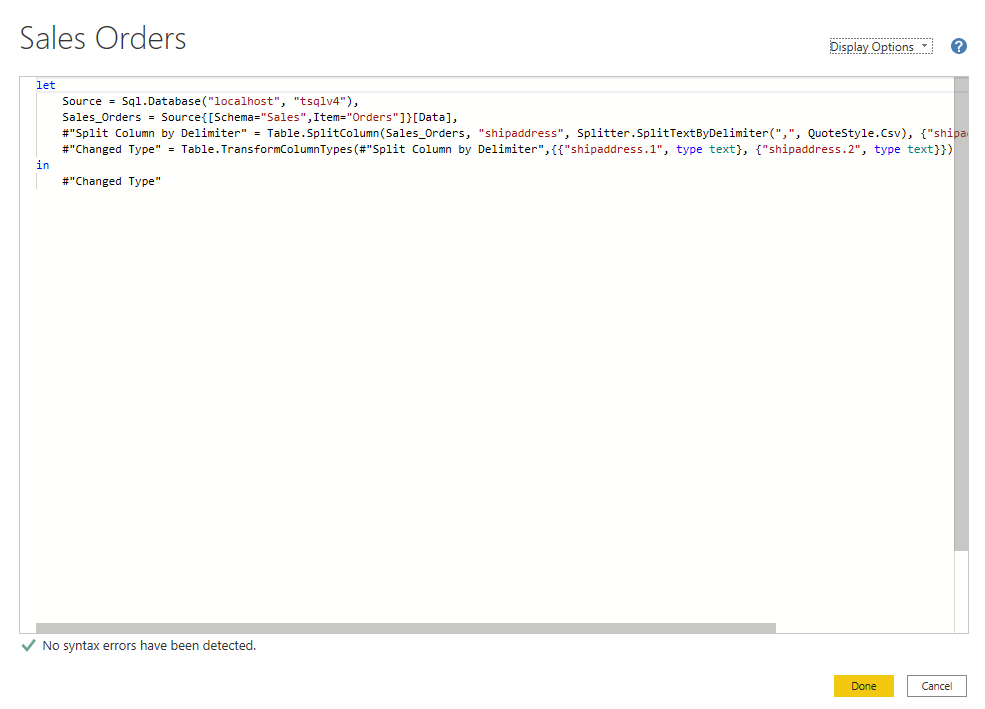使用高级编辑器修改 M 代码
每次在 Power Query 中调整数据时,你会在 Power Query 过程中创建一个步骤。 可以在适当的位置对这些步骤进行重新排序、删除和修改。 你所执行的每个清理步骤都可能是使用图形界面创建的,但 Power Query 会在幕后使用 M 语言。 可以通过使用 Power Query 高级编辑器来读取合并的步骤。 始终可以对 M 语言直接进行读取和修改。 你无需使用 M 代码即可利用 Power Query。 尽管你几乎不需要编写 M 代码,但它仍然可以证明是有用的。 由于 Power Query 中的每一步骤都是采用 M 代码编写的,因此,即使 UI 为你创建了它,但你可以使用这些步骤来了解 M 代码并且对它进行自定义以满足你的需求。
创建清理数据的步骤后,选择 Power Query 的“视图”功能区,然后选择“高级编辑器”。
应显示以下屏幕。
每一 Power Query 步骤大约将与一两行 M 代码一致。 你无需成为 M 代码专家即可读懂它。 你甚至可以通过更改它来进行试验。 例如,如果需要更改数据库的名称,可以直接在代码中完成,然后选择“完成”。
你可能会注意到,M 代码是自上而下编写的。 此过程中后面的步骤可以通过等号左侧的变量名称来引用前面的步骤。 在对这些步骤进行重新排序时要谨慎,因为这可能会破坏语句依赖关系。 使用“in”语句写入查询公式步骤。 通常,最后一个查询步骤用作 in final data set 结果。